VSCode配置Remote SSH实现远程Linux服务器(虚拟机)的连接并编写C++代码
一、安装并配置Remote SSH插件二、创建普通用户三、修改第一步的`config`配置文件四、连接远程服务器五、配置免密登录六、实现在`VSCode`中编写代码
一、安装并配置Remote SSH插件
安装Remote SSH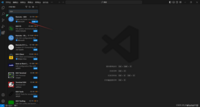 右键左下角,勾选远程主机
右键左下角,勾选远程主机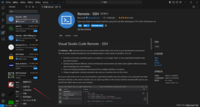 点击左下角
点击左下角><图标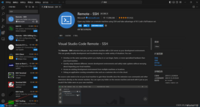 选择
选择Connect to Host连接到主机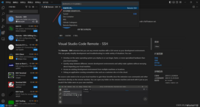 选择
选择配置SSH主机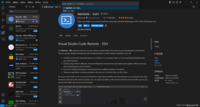 选择第一个路径进行配置
选择第一个路径进行配置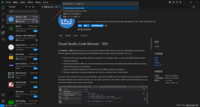
二、创建普通用户
根目录下执行useradd test设置密码passwd testchown test:test/home/test 其中test是创建的用户的用户名 三、修改第一步的config配置文件
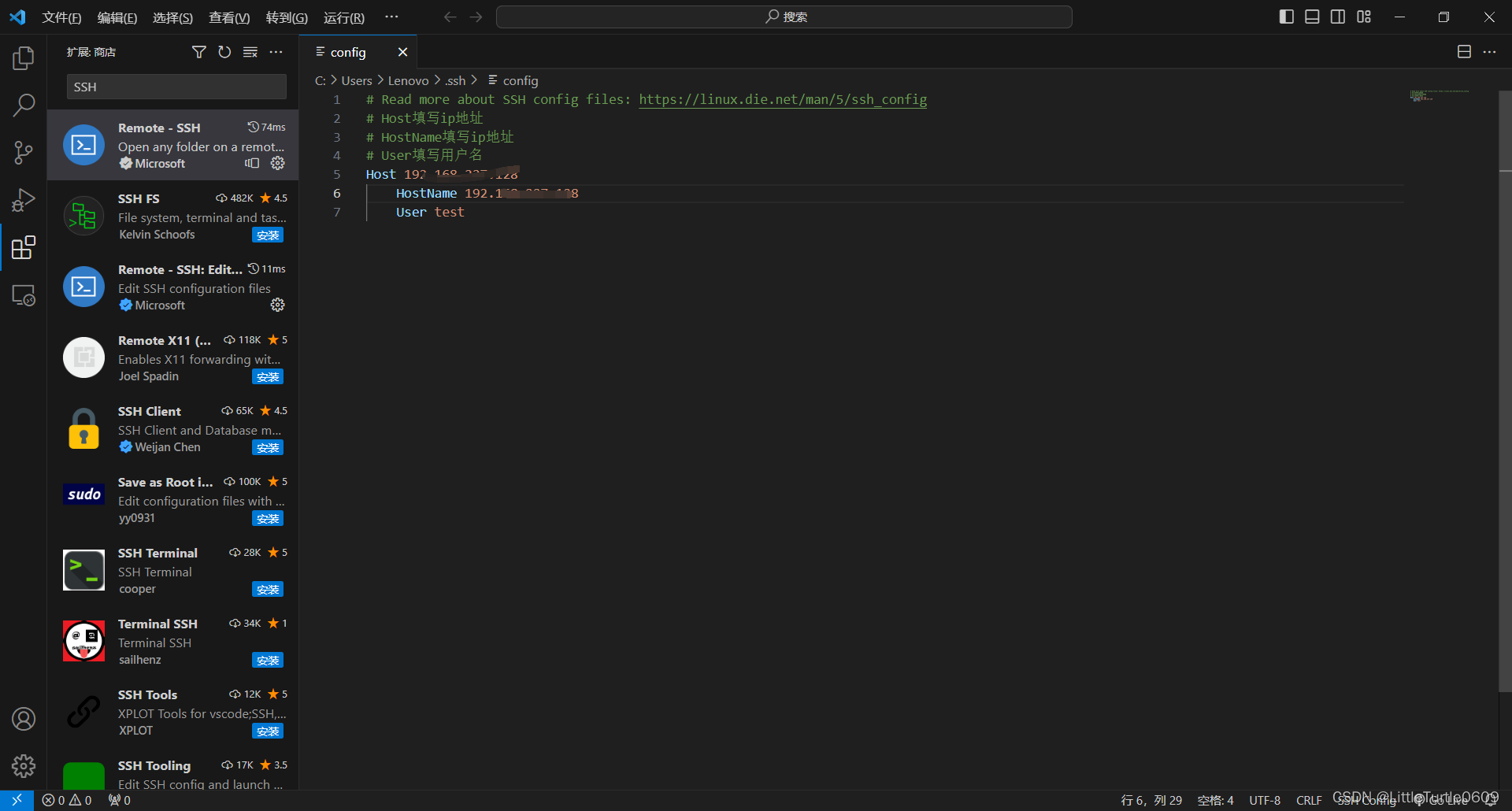
四、连接远程服务器
点击左下角><图标点击连接到主机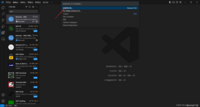 选择刚刚配置好的
选择刚刚配置好的ip地址,然后按照提示操作即可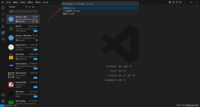 连接成功
连接成功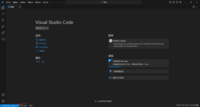
五、配置免密登录
在本地的cmd输入以下命令ssh-keygen -t rsa -b 4096公钥存储在红框所示的路径下,直接
cd到该目录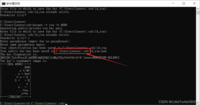 公钥就是红框中的文件
公钥就是红框中的文件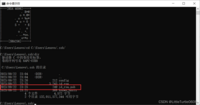 在
在Linux系统的用户家目录下创建.ssh目录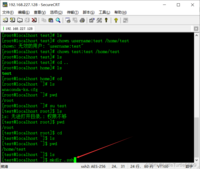 将本地系统下生成的公钥上传到
将本地系统下生成的公钥上传到Linux服务器scp id_rsa.pub test@192.168.227.128:.ssh/.其中
test@192.168.227.128是Linux服务器名在Linux服务器上使用以下命令进行配置cat id_rsa.pub >> authorized_keys再次打开VSCode连接远程服务器就能实现免密登录 六、实现在VSCode中编写代码
点击打开文件夹能够打开Linux服务器中的文件目录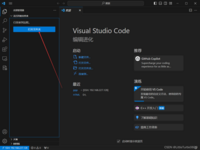 打开之后就可以编写项目代码
打开之后就可以编写项目代码